Similar presentations:
Об'єкти файлової системи
1. Інформатика 9 клас
Урок 8ІНФОРМАТИКА
9 КЛАС
Учитель інформатики
ХГ № 169
Найденко І.Д
2. Об'єкти файлової системи
ОБ'ЄКТИ ФАЙЛОВОЇ СИСТЕМИФайлова система – це структура
зберігання даних на зовнішніх
носіях .
Файл – це впорядкована сукупність
даних, що має ім'я.
Файли, каталоги і пристрої
зберігання у вікнах Windows
зображуються різними значками.
Стандартні папки
ОС Windows :
Мої документи
•Містить документи користувача
Мій комп'ютер
•Надає доступ до всіх пристроїв
пам'яті
Мережне оточення
•Відкриває доступ до інших
комп'ютерів у мережі і дає
змогу настроювати параметри
з'єднання з мережею
Кошик
•Містить видалені файли
Значки об'єктів в ОС Windows XP
3. Пристрої зберігання даних
ПРИСТРОЇ ЗБЕРІГАННЯ ДАНИХЩоб уведені або створені іншим
способом дані не зникли після
вимкнення комп'ютера, їх
необхідно записати у вигляді
файлів на пристрої зберігання
даних:
Жорсткому
диску
CD або DVD диску
Флешнакопичувачі
Дискеті
Мій комп'ютер
4. Стандартні імена пристроїв зберігання даних
СТАНДАРТНІ ІМЕНА ПРИСТРОЇВЗБЕРІГАННЯ ДАНИХ
Пристрої називають літерами
англійського алфавіту,
причому перші літери
призначають стаціонарним
пристроям, а наступні літери
відведено знімним і мережним
пристроям.
Ім'я
диску
Правила іменування
А
Ім'я дисковода для дискет
В
Зарезервовано для другого дисковода
для дискет
С, D, E
і т.д.
Імена для жорстких дисків. Зокрема,
якщо на комп'ютері є один жорсткий
диск, він позначатиметься літерою С,
якщо два – С і D.
Дисководи для CD та DVD – дисків
позначають літерами, що йдуть в
алфавіті після останньої літери,
призначеної жорсткому диску.
Наприклад, якщо є два жорсткі диски
та DVD – дисковод, то він
позначатиметься літерою Е.
Після останньої літери, що іменує
оптичний дисковод, решту алфавіту
використовують для позначення
знімних та мережних дисків.
5. Шлях до файлу
ШЛЯХ ДО ФАЙЛУСтруктуру файлів та папок
можна зобразити як дерево, де
диск є коренем, папки – гілками,
файли – листками. Щоб віднайти
певний файл, слід знати повну
його адресу (дерево, гілку,
листочок).
Повний шлях файлу
записують за певними
правилами. Спочатку вказують
ім'я диску, ставлять двокрапку
(:) та записують послідовність
імен каталогів, перед кожним з
яких розміщують зворотну скісну
риску (\). В кінці зазначають ім'я
файлу.
Наприклад:
D:\Мої документи\
9Аклас\список.txt
Цей шлях означає:
Файл список.txt міститься у
папці 9Аклас
Папка 9Аклас міститься у
папці Мої документи
Папка Мої документи
розташована в кореневому
каталозі диска D.
Кореневий каталог – це каталог, який не
міститься в жодному іншому каталозі (він
формується на диску після форматування).
6. Навігація. Програма Провідник
НАВІГАЦІЯ. ПРОГРАМА ПРОВІДНИКНавігація
В одному вікні водночас може
відображатися вміст лише однієї папки.
Щоб побачити вміст іншої папки, до неї
потрібно перейти. Процес
переміщення дисками та папками
називають навігацією. Для навігації в
ОС Windows XP є спеціальна програма –
Провідник.
Програма Провідник –
стандартний засіб Windows .
Її запускають командою:
Пуск, Всі Програми,
Стандартні, Провідник
Командою Провідник
контекстного меню будь-якої
папки.
7. Вікно програми Провідник
ВІКНО ПРОГРАМИ ПРОВІДНИКВідмінність між вікном папки
та вікном програми Провідник полягає в
тому, що ліворуч у вікні Провідника
відкрито дерево папок.
Якщо його закрити,
відобразяться область завдань, і вікно
Провідника перетвориться на звичайне
вікно папки.
Переключити режими
відображення дерева папок та області
завдань можна й за допомогою кнопки
(Папки) на панелі
інструментів.
Вікно програми Провідник,
крім Рядка заголовка вікна, містить
Рядок меню, Панель інструментів, Рядок
адреси. Робоча область вікна розділена
на ліву і праву частини.
8. Панель інструментів
ПАНЕЛЬ ІНСТРУМЕНТІВЯкщо на панелі інструментів
Натиснути команду
,то в лівій частині Робочої області вікна
відобразиться список об’єктів, за допомогою яких здійснюється доступ до
ресурсів комп`ютера. Цими об’єктами є Робочий стіл, Мої документи, Мій
комп'ютер, Мережне оточення, Кошик.
9. Рядок адреси
РЯДОК АДРЕСИОтримати доступ до папок і файлів також, використавши
Рядок адреси. Після кнопки відкриття списку, що розташована
праворуч від поля, відкривається деревовидний список об'єктів,
розміщених на Робочому столі з розкритим списком умісту
папки Мій Комп'ютер. Вибір об'єкта зі списку робить його
поточним.
10. Вигляд
ВИГЛЯДДля встановлення різних режимів
представлення списку об'єктів
використовуються команди меню Вигляд.
Змінити вид подання можна також за
допомогою кнопки Подання
на Панелі інструментів або контекстного
меню правої частини вікна.
11. Способи відображення об'єктів
СПОСОБИ ВІДОБРАЖЕННЯ ОБ'ЄКТІВЕскізи
сторінок
Плитка
Список
Значки
Таблиця
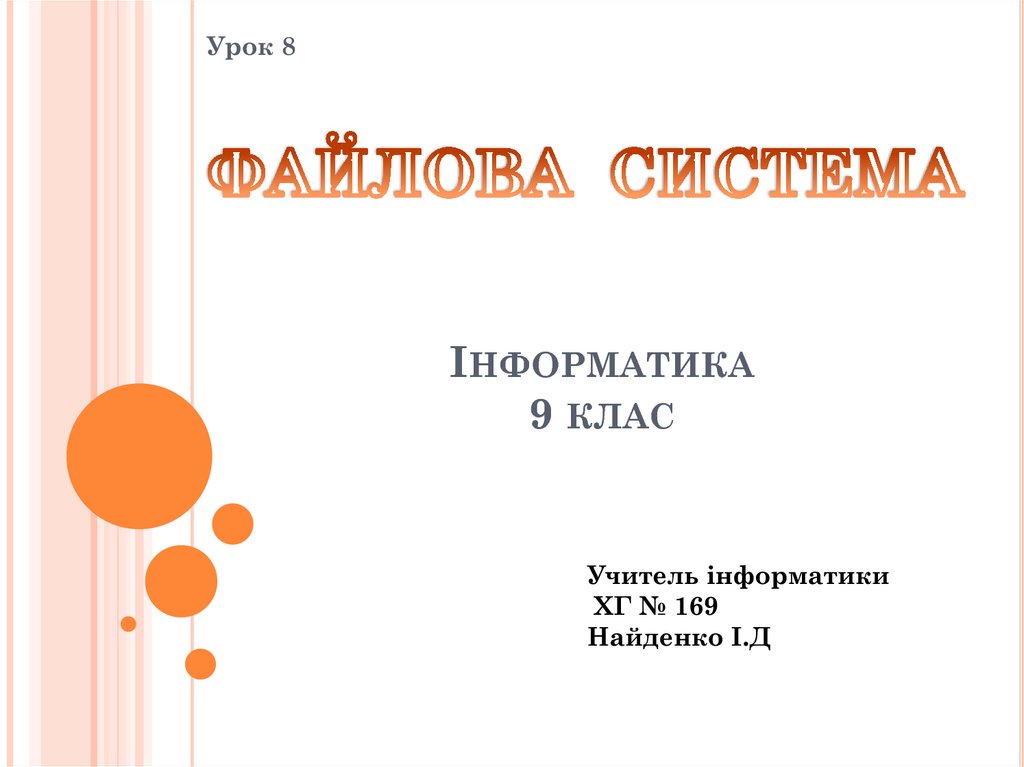




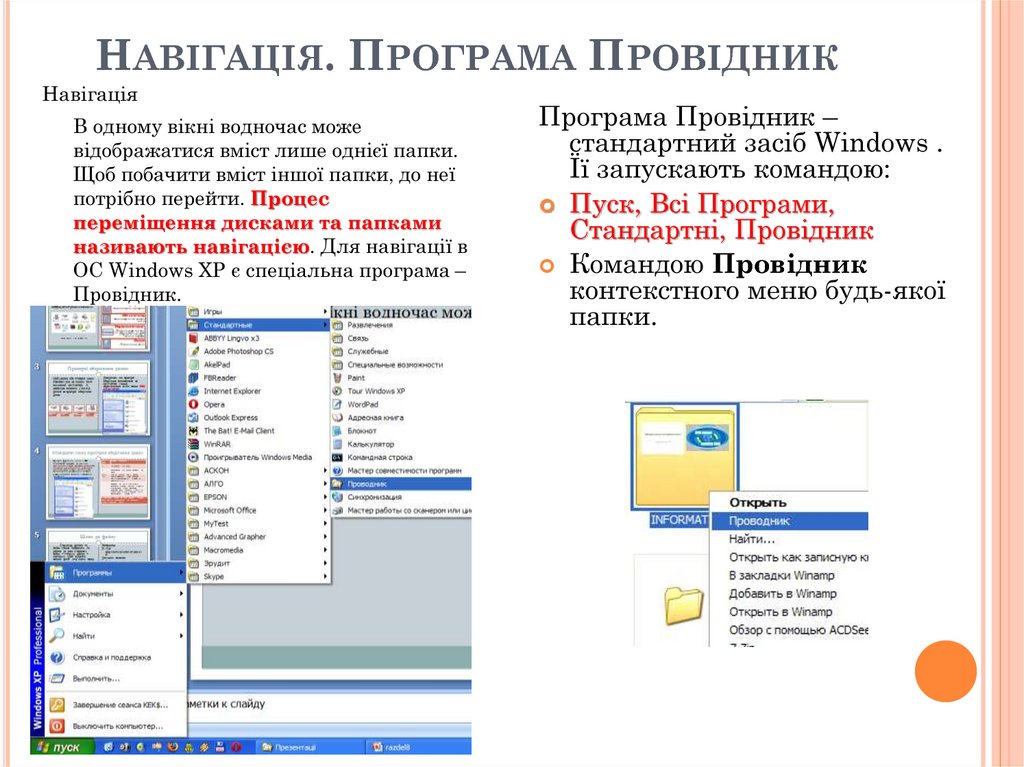

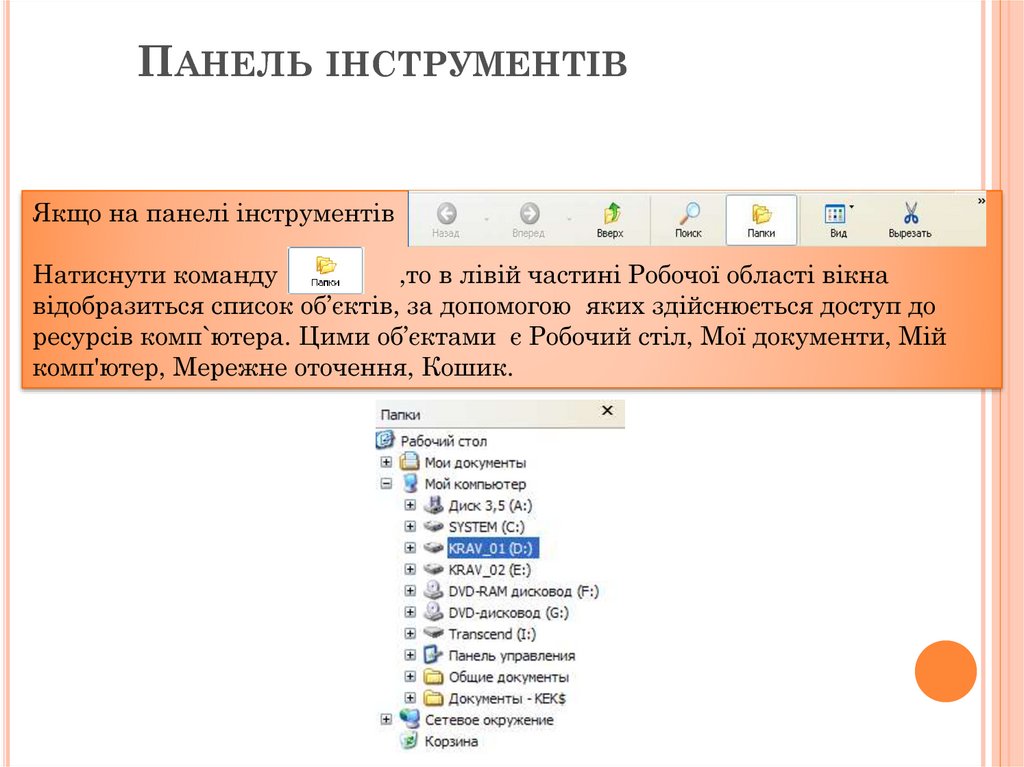
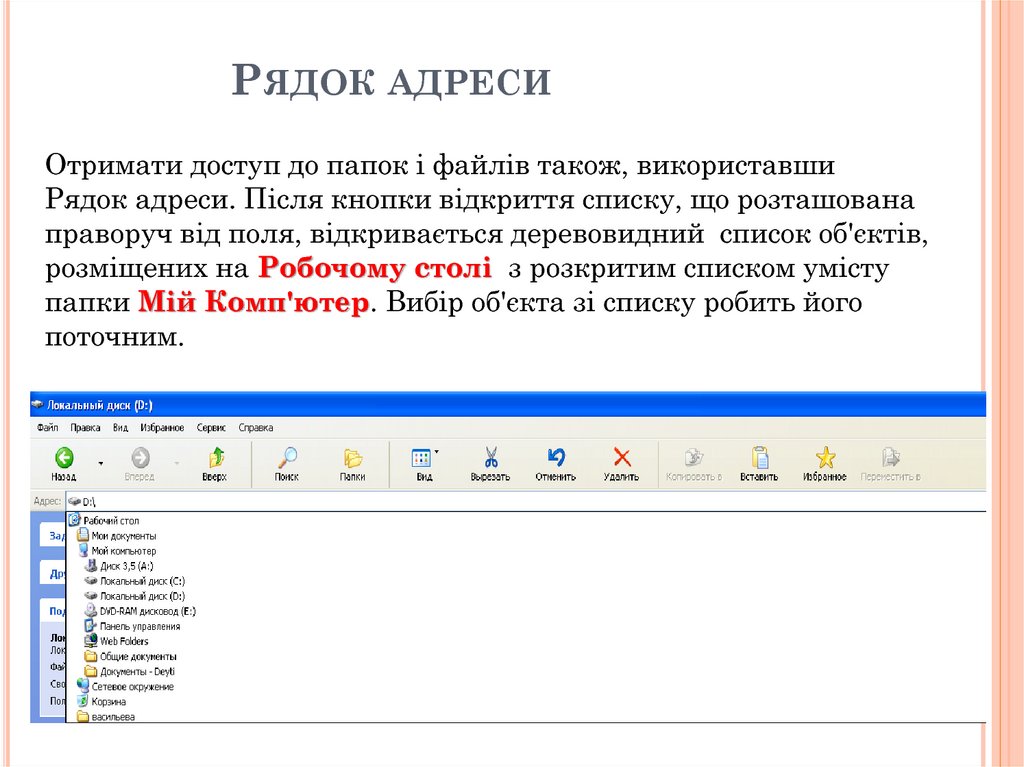
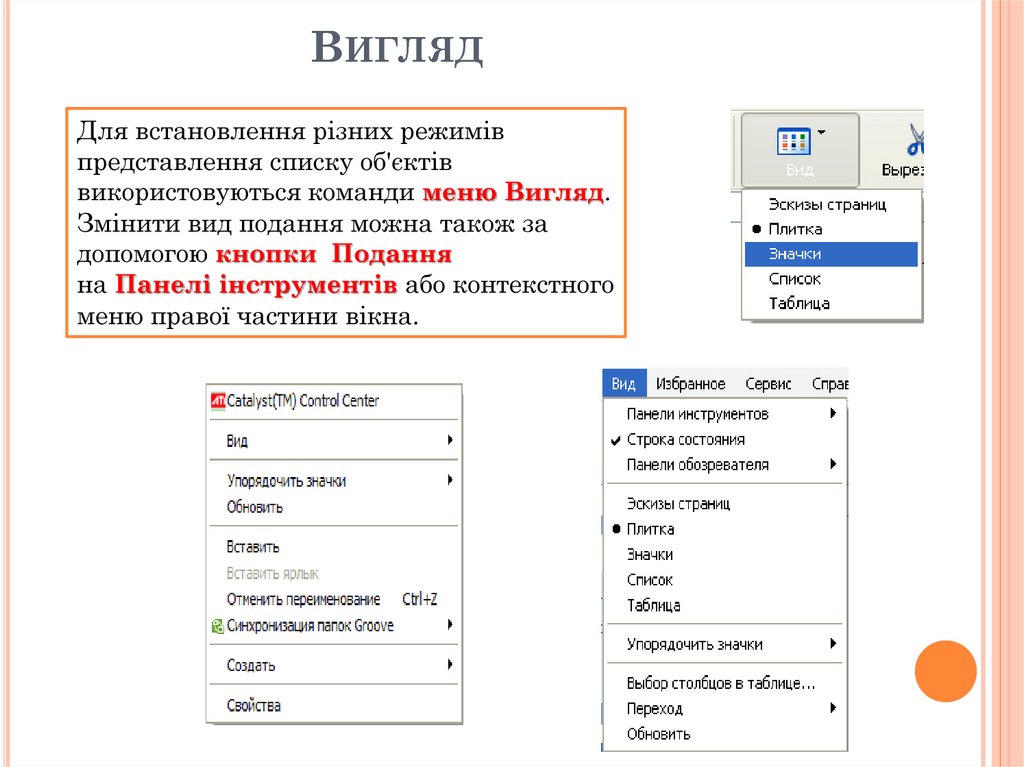

 informatics
informatics








